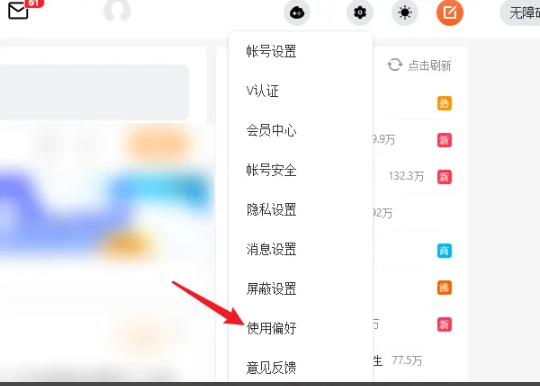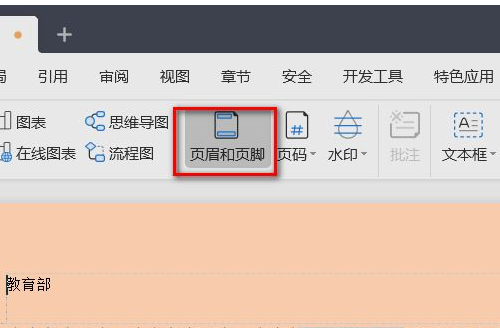Word怎么添加水印?word添加水印图文教程
- 编辑:飞飞系统
- 时间:2020-07-28
Word怎么添加水印?在Word文档编辑完成后我们可以在上面添加一个属于你自己的水印,可以可以印着公司的名称或者logo水印或者可以在保密文件的正文上添加“机密”“绝密”等字样的水印,那么他们是如何办到的呢?本文中飞飞系统小编来给大家简单的介绍下word添加水印的操作方法,希望可以帮到大家!
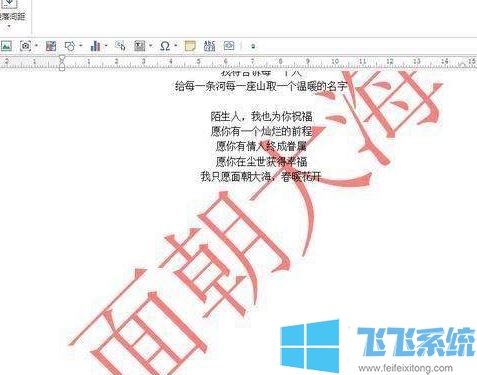
1、首先我们打开word文档,这里以【office 2007】为例;
2、点击菜单栏的“页面布局”;然后再点击“水印”选项。
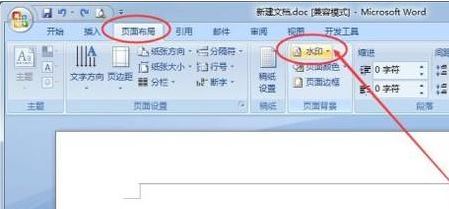
3、在出现的多个下拉选项中选中倒数第三个“自定义水印”,鼠标单击一下。
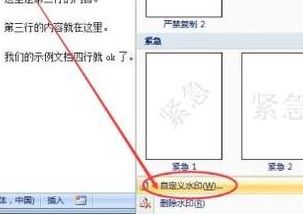
4、此时我们在弹出的“水印”窗口中,选中“文字水印”;然后设置好“语言(国家/地区)”、“文字”、“字体”等属性;最后再点击“确定”按钮,如图:
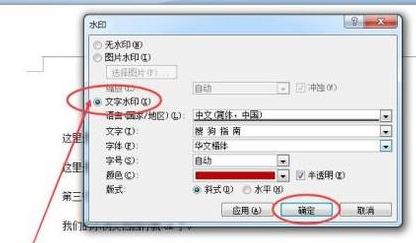
5、水印的位置并不是很合适。下面再来看看如何调整水印的位置:将鼠标移到图示中的虚线上方的白色区域(页眉区域),然后双击一下,,拖动水印到合适的位置再松开。。

以上便是飞飞系统小编给大家介绍的word添加水印图文教程!
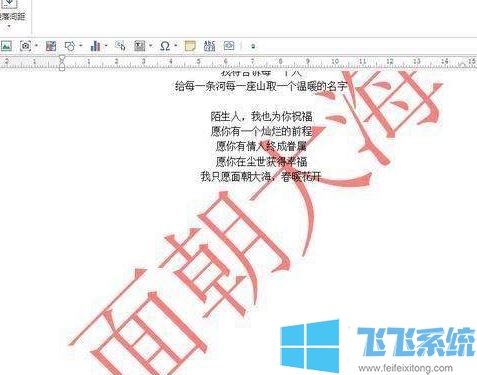
word添加水印图文教程
1、首先我们打开word文档,这里以【office 2007】为例;
2、点击菜单栏的“页面布局”;然后再点击“水印”选项。
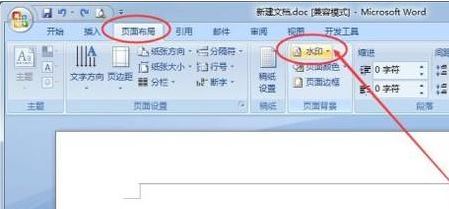
3、在出现的多个下拉选项中选中倒数第三个“自定义水印”,鼠标单击一下。
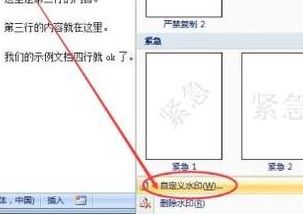
4、此时我们在弹出的“水印”窗口中,选中“文字水印”;然后设置好“语言(国家/地区)”、“文字”、“字体”等属性;最后再点击“确定”按钮,如图:
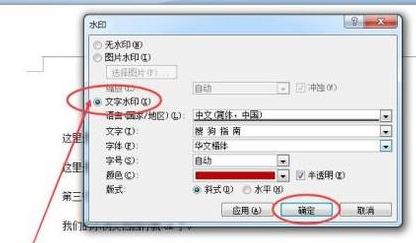
5、水印的位置并不是很合适。下面再来看看如何调整水印的位置:将鼠标移到图示中的虚线上方的白色区域(页眉区域),然后双击一下,,拖动水印到合适的位置再松开。。

水印删除方法:点击“页面布局”--->“水印”--->“删除水印”来执行删除水印的操作。
以上便是飞飞系统小编给大家介绍的word添加水印图文教程!